the kiss


| PINUCCIA | CLAUDIA | TATI | MARY LOU | KLEINE HEXE |
|---|---|---|---|---|


| / | / | / |  |
|
Dieses Tutorial ist für PSP X2 geschrieben, geht aber auch mit anderen
Versionen. DAS COPYRIGHT DES TUTORIALS UND DES SCRAP MATERIAL LIEGT GANZ ALLEINE BEI MIR. DIE TUBE IST VON MIR SELBST GENERIERT. BITTE RESPEKTIERT DAS DANKESCHÖN. |
| Zubehör und Material |
1 misted Tube deiner Wahl |
| Filter und Instruktionen |
 KEINEN |
Vordergrundfarbe = VGF
Hintergrundfarbe = HGF
Farbverlauf = FV
Zauberstab = ZST
| PUNKT 1 |
|
Öffne dir den Hintergrund "la_the
Kiss background".
Als nächstes kopierst du dir "la_back 1" und fügst es als neue Ebene in das Bild. Effekte - 3D Effekte - Schlagsschatten Vertikal......0 Horizontal......0 Deckfähigkeit......100 Unschärfe......10 Farbe......Schwarz |
| PUNKT 2 |
Kopiere nun "la_ribbon 1"
fügt es als neue Ebene in dein Bild ein und verschiebe es auf die rechte Seite,
siehe Bild

Den Schatten von vorhin anwenden. |
| PUNKT 3 |
|
Das Tube "la_lace white"
kopieren und als neue Ebene in dein Bild einfügen, auf die linke Seite
verschieben, so wie es dir gefällt, aber es soll nicht in das mittlere Papier
hineingehen.
Dann Effekte - 3D Effekte - Schlagschatten
|
| PUNKT 4 |
|
Kopiere dir nun das Tube "la_rosen
© by Laguna Azul" und füge es als neue Ebene in dein Bild ein.
Mischmodus auf Hartes Licht und die Transparenz auf 45 stellen. Verschiebe es an den unteren Rand des mittleren Hintergrundes, aber nicht zu knapp. Schau das es mittig bleibt.
|
| PUNKT 5 |
|
Nun öffne dir dein misted Tube,
verkleinere es auf eine
Höhe von ca.
500 - 375 px, kommt auf
dein Tube an.
Anpassen - Schärfen - Scharfzeichnen. Kopieren und als neue Ebene in dein Bild einfügen.
HINWEIS: Sollte
dein Tube zuviel über den Rand des mittleren Papiers gehen, wende folgende
Schritte an:
Auswahl - Alles auswählen. Auswahl - Frei. Auswahl - Umkehren. Aktiviere nun deine oberste Rasterebene und drücke die Entf-Taste. Auswahl aufheben.
|
| PUNKT 6 |
Nun "ribbon 2"
kopieren und füge als neue Ebene in dein Bild ein, Bild - Frei drehen, mit
dieser Einstellung
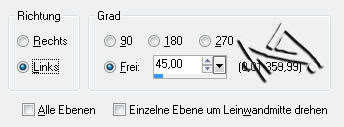
Verschiebe es ca. an diese Stelle, siehe Bild 
|
| PUNKT 7 |
|
Jetzt das Tube "la_heart"
öffnen.
Bild - Größe ändern, verkleinern auf einen Höhe von 200 px, kopieren und als neue Ebene in dein Bild einfügen. Auf das rechte Band verschieben wie es dir gefällt. Schlagschatten von
vorhin anwenden.
|
| PUNKT 8 |
|
Nun kannst du mit den anderen Scrapkit Elementen dein Bild schmücken.
Verkleinerung, so wie Schattensetzung ist dir überlassen. Lasse deiner Fantasie freien Lauf. Du kannst auch Brushes nach deinem Gefallen benutzen. Meines sieht
nun so aus. |
| PUNKT 9 |
|
Wenn dir nun dein Bild so gefallt wie es. , öffne dir die Hintergründe "silberbeads und la_back frame" SILBERBEADS stelle als Vordergrundmuster ein, den andern Hintergrund, als Hintergrundmuster. |
| PUNKT 10 |
|
Rand hinzufügen, 5 Pixel Schwarz, mit dem Zauberstab markieren (Toleranz und
Randschärfe müssen auf 0 stehen). Fülle es mit deinem Vordergrundmuster.
Auswahl aufheben.
|
| PUNKT 11 |
|
Rand hinzufügen, 20 Pixel in Schwarz, mit dem Zauberstab markieren und dem
Hintergrundmuster füllen.
Auswahl aufheben. 5 Pixel Schwarz, mit dem Zauberstab markieren. Fülle es mit deinem Vordergrundmuster. Auswahl aufheben. Rand hinzufügen, 1 Pixel in Schwarz. Nur mehr Copy Vermerk und dein Wasserzeichen drauf setzen und du hast es
geschafft.^^
|
Ich hoffe das Tutorial hat dir gefallen und das basteln, Spaß gemacht.

